Slik legger du til en informasjonskapsel Popup i WordPress
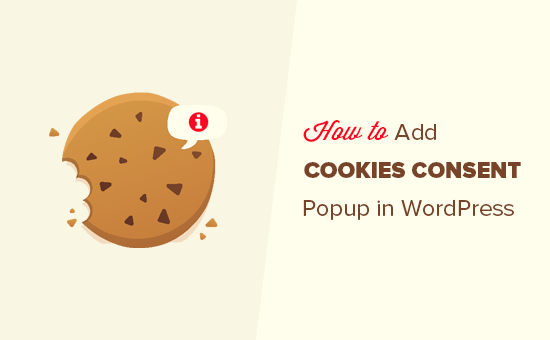
Vil du legge til et cookies samtykke popup i WordPress? EUs cookie lov krever at nettsteder får brukerens samtykke til å sette inn informasjonskapsler på sine datamaskiner. Som en WordPress nettsted eier, kan nettstedet ditt også bruke cookies. I denne artikkelen vil vi vise deg hvordan du legger til en informasjonskapsler popup i WordPress.
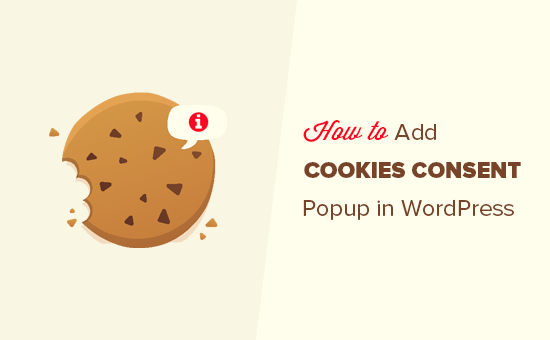
Hvordan WordPress bruker informasjonskapsler?
Som standard bruker WordPress informasjonskapsler for autentiseringsformål for å lagre øktinformasjon for innloggede brukere. Det setter også en informasjonskapsel når noen legger en kommentar på nettstedet ditt.
Bortsett fra disse kan WordPress plugins sette sine egne informasjonskapsler for å lagre forskjellig informasjon. For eksempel viser WP Favorite Posts-plugin en brukeres favorittinnlegg ved å lagre dem i en informasjonskapsel.
Selv om informasjonskapsler er ekstremt nyttige, kan de også brukes til å samle informasjon om en bruker og dele den med tredjeparts reklameplasser.
Dette er grunnen til at i Europa og få andre land, er nettstedseierne pålagt å gi brukerne beskjed om bruken av informasjonskapsler. Hvis nettstedet ditt er basert i et av disse landene eller hovedsakelig målretter publikum i disse regionene, må du vise en ansvarsfraskrivelse for informasjonskapsler på nettstedet ditt.

Når det er sagt, la oss ta en titt på hvordan du enkelt viser en cookie samtykke popup i WordPress.
Videoopplæring
Abonner på WPBeginnerHvis du ikke vil se videoopplæringen, kan du fortsette å lese tekstversjonen nedenfor:
Viser en melding om cookies i WordPress
Første du trenger å gjøre er å installere og aktivere plugin for Cookie-samtykke. For mer informasjon, se vår trinnvise veiledning om hvordan du installerer et WordPress-plugin.
Ved aktivering må du besøke Innstillinger »Cookie-samtykke side for å konfigurere plugininnstillinger.

På denne siden kan du kontrollere når og hvor du vil vise informasjon om informasjonskapsler for informasjonskapsler. Du kan også velge hvordan du vil at den skal lukkes.
I andre innstillinger kan du vise eller gjemme det for folk som besøker fra bestemte geografiske steder og angi en utløpstid for informasjonskapsel.
Standardinnstillingene vil fungere for de fleste nettsteder. Ikke glem å klikke på "Lagre endringer" -knappen for å lagre innstillingene dine.
Deretter må du bytte til kategorien Innhold. Her kan du redigere innholdet som skal vises til brukerne i varslet.

Her må du også velge din personverns side. Hvis du ikke allerede har opprettet en personvernspolitisk side, kan du følge vår veiledning for å opprette en personvernspolitisk side i WordPress og velg den her.
Når du er ferdig, klikker du på knappen Lagre endringer for å lagre innstillingene dine.
Endre utseendet til din Cookie-samtykkemelding i WordPress
Din cookie samtykke popup er nesten klar. Du trenger bare å sette opp hvordan du vil at den skal vises.
Først må du besøke Innstillinger »Cookie-samtykke siden, og klikk deretter på kategorien Stiler.

På denne fanen kan du velge posisjon, farger, grenser og stil for ditt samtykke om popup-melding om informasjonskapsler. Du kan også sette en container klasse og deretter legge til tilpasset CSS for popupen din.
Når du er ferdig, klikker du på knappen Lagre endringer for å lagre innstillingene dine.
Du kan nå besøke nettstedet ditt for å se din cookie samtykke popup i handling.

Vi håper denne artikkelen hjalp deg med å legge til en cookie samtykke popup til ditt WordPress-nettsted. Du vil kanskje også se vår ultimate trinnvise WordPress SEO guide for nybegynnere.
Hvis du likte denne artikkelen, vennligst abonner på vår YouTube Channel for WordPress-videoopplæringsprogrammer. Du kan også finne oss på Twitter og Facebook.


